Khởi tạo một tài liệu mới trong Word
Nội dung bài viết
Dưới đây là hướng dẫn chi tiết về cách thức tạo một tài liệu mới trong Word, giúp bạn dễ dàng bắt đầu công việc của mình.

1. Khởi tạo tài liệu mới.
Bước 1: Vào thẻ File -> New -> Blank document để tạo tài liệu mới.
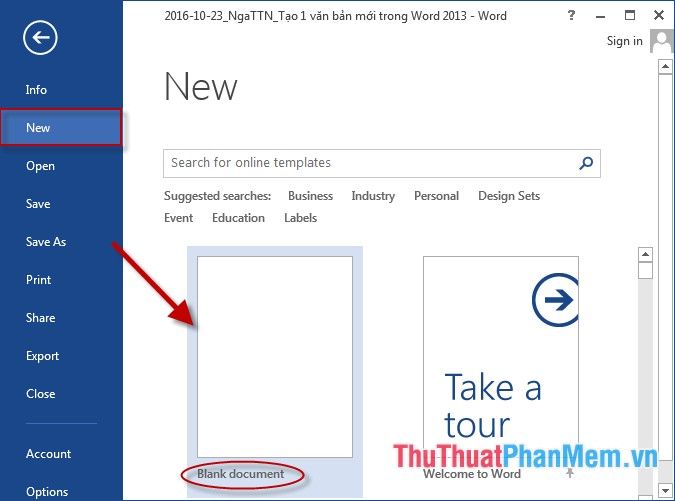
Bước 2: Chọn văn bản mới bạn đã tạo, sau đó đặt tên và nhập nội dung cho tài liệu đó.
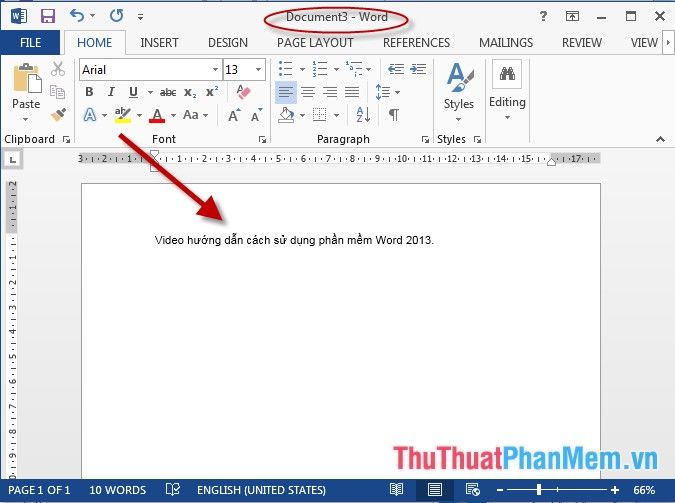
2. Tạo tài liệu mới với các mẫu có sẵn trong Word 2013.
Ngoài cách tạo tài liệu trắng, bạn cũng có thể chọn từ hàng loạt mẫu template mà Word 2013 đã chuẩn bị sẵn. Trong hộp thoại, bạn chỉ cần kéo xuống và lựa chọn mẫu phù hợp với nhu cầu của mình. Ví dụ: tạo một Newsletter.
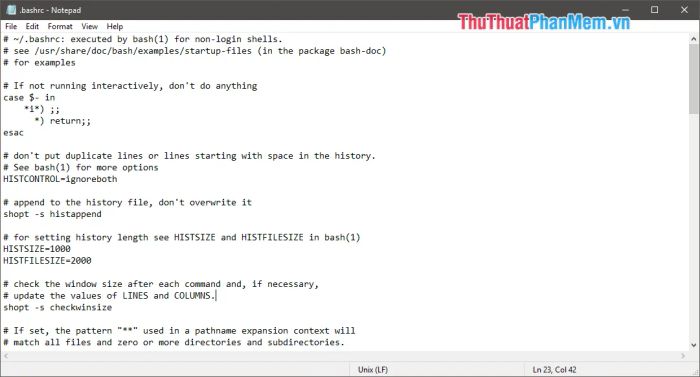
- Chọn mẫu bạn muốn sử dụng -> mẫu sẽ được hiển thị -> nhấn Create để bắt đầu tạo trang mới theo kiểu Newsletter.
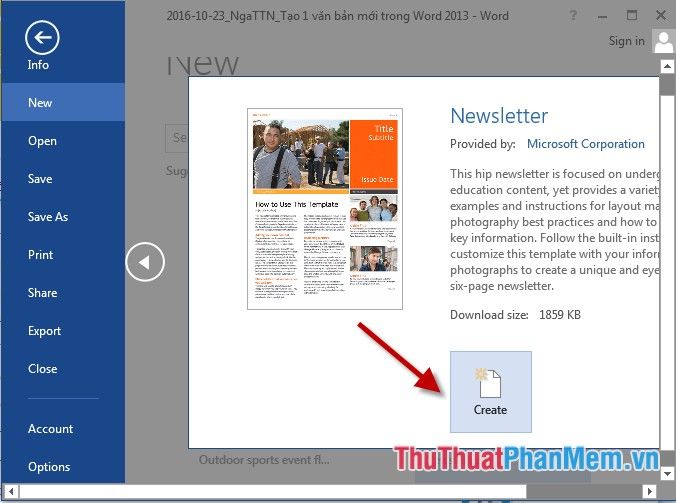
- Sau khi chọn Create, tài liệu mới sẽ được tạo theo mẫu Newsletter -> bạn có thể thoải mái chỉnh sửa nội dung và hình ảnh theo sở thích của mình.
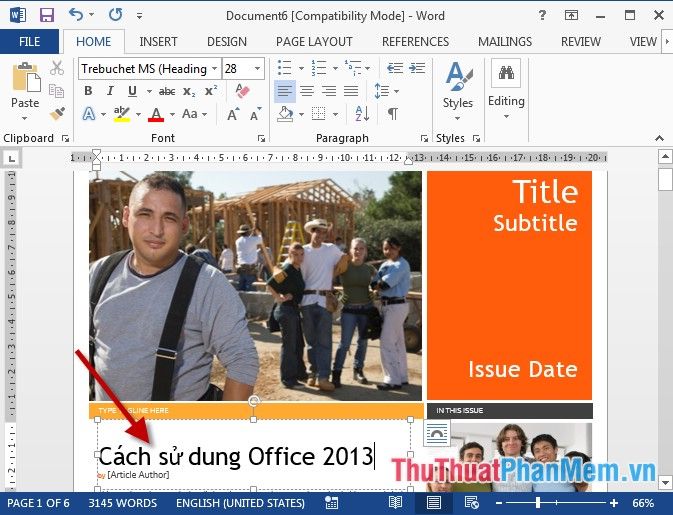
3. Tạo tài liệu mới bằng cách tìm kiếm mẫu trên Web
Bước 1: Vào thẻ File -> New -> nhập từ khóa tìm kiếm vào mục Home -> Enter để hiển thị các mẫu liên quan đến chủ đề -> chọn mẫu phù hợp với nội dung mà bạn muốn, ví dụ: tạo một Food diary.
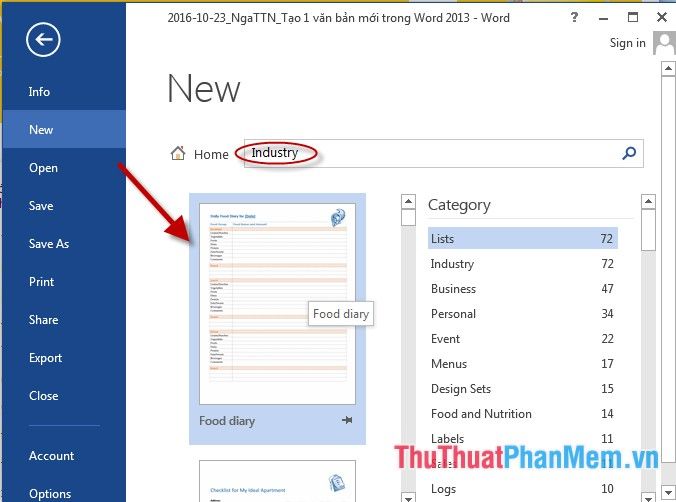
Bước 2: Văn bản mới đã được tạo -> chỉnh sửa nội dung theo ý muốn của bạn.
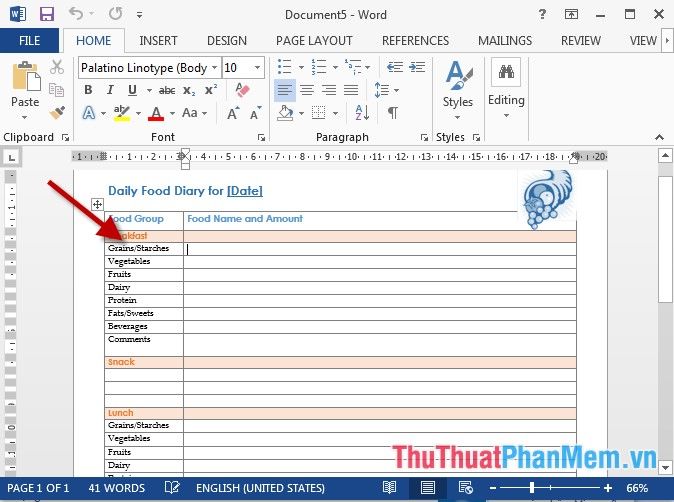
Nếu bạn muốn đóng tài liệu hiện tại và bắt đầu tạo một tài liệu mới, chỉ cần thực hiện như sau: File -> Close.

Ngoài các cách đã nêu, bạn cũng có thể tạo một tài liệu mới bằng cách sử dụng mẫu Blank Document và nhấn tổ hợp phím Ctrl + N.
Trên đây là hướng dẫn chi tiết về cách tạo một tài liệu mới trong Word, giúp bạn bắt đầu công việc một cách nhanh chóng.
Chúc bạn thành công và tận hưởng quá trình sáng tạo!
Có thể bạn quan tâm

Khám Phá 10 Công Dụng Tuyệt Vời Của Quả Dâu Tằm Đối Với Sức Khỏe Mà Bạn Nên Biết

Top 12 Thói Quen Văn Phòng Gây Hại Cho Sức Khỏe

Top 9 bài tập tự massage giúp cơ thể khỏe mạnh

Khám phá những bí quyết du lịch Luang Prabang để hành trình của bạn trở nên hoàn hảo và đáng nhớ.

Top 3 Đơn vị thi công vách trần thạch cao Quận 4 đạt chuẩn - Uy tín vượt trội, chuyên nghiệp từ A-Z


